Comment contrôler votre Roomba Wi-Fi connecté avec Alexa ou Google Home

Vous pouvez contrôler votre Roomba connecté Wi-Fi depuis votre téléphone, mais si vous avez un Amazon Echo ou Google Home (ou un téléphone avec l'Assistant Google), cela peut être encore plus facile. Voici comment contrôler votre aspirateur robotique avec juste votre voix
Comment configurer et utiliser la compétence Roomba Alexa
Pour contrôler votre Roomba avec l'Echo, vous devez activer la compétence Roomba Alexa. Pour ce faire, allez sur ce lien et cliquez sur Activer.
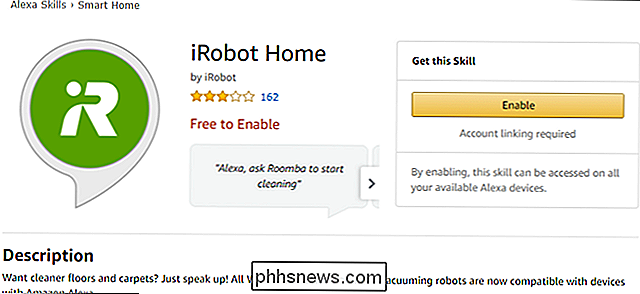
Ensuite, vous serez invité à vous connecter à votre compte Roomba. Entrez vos informations d'identification et cliquez sur "Connexion".
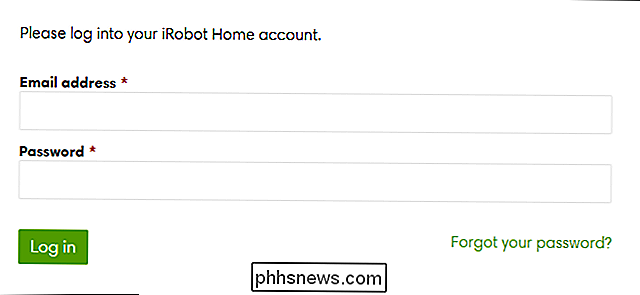
Une fois la compétence activée, vous pouvez utiliser les commandes suivantes:
- Ceci commencera ou terminera le nettoyage travail quand vous voulez. Si vous arrêtez un travail de nettoyage, Alexa vous demandera si vous voulez renvoyer votre Roomba à sa station. "Alexa, demandez à Roomba de rentrer à la maison."
- Ceci enverra votre Roomba à sa station d'appartement pour charger . "Alexa, demande à Roomba ce qu'il fait."
- Avec ça, Alexa vous dira ce que fait le Roomba, que ce soit le nettoyage, l'attente ou le chargement. "Alexa, demandez à Roomba »
- Cette commande permet à votre Roomba d'émettre une tonalité que vous pouvez trouver si elle est coincée sous un meuble ou perdue dans une autre pièce. Toutes ces commandes font pratiquement tout ce que peut faire l'application Roomba tâche ménagère. Comme les compétences Alexa vont, c'est assez pratique.
Comment lier votre Roomba à Google Home ou Assistant
Connecter votre Roomba à l'Assistant Google est un peu différent. Pour ce faire, vous devez disposer d'un téléphone ou d'une tablette équipé d'Android Assistant version 6.0 ou supérieure, ou d'un iPhone avec l'application Assistant Google.
Pour le configurer, ouvrez l'Assistant Google et dites Roomba pour commencer le nettoyage. "Google vous dira que votre compte Roomba n'est pas connecté et vous donnera un bouton pour lier votre compte. Touchez ce bouton.
Sur l'écran suivant, entrez vos identifiants de compte Roomba et cliquez sur "Connexion".
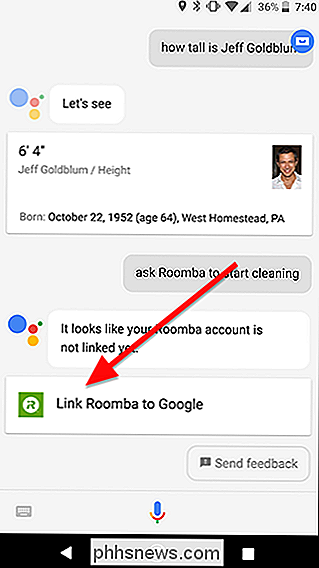
Vous pouvez maintenant utiliser toutes les commandes vocales que vous utilisez pour la compétence Alexa ci-dessus.
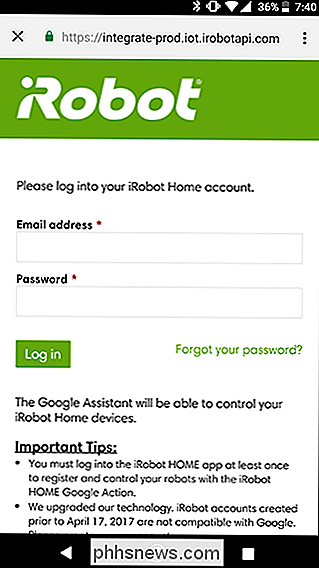
Vous pouvez utiliser ces commandes depuis n'importe quel appareil avec l'assistant Google, y compris votre téléphone, votre tablette et Google Home.

Quel roku devrais-je acheter? Express vs Stick vs Stick + vs Ultra
Donc vous avez décidé que vous voulez un Roku, mais il y a tellement de choix. Il y a actuellement cinq modèles différents (n'incluant pas les téléviseurs complets avec Roku intégré), et la différence entre eux n'est pas claire du tout. ASSOCIÉES: Les meilleurs canaux vidéo gratuits pour votre Roku Eh bien, pour commencer, il n'y a pas de mauvaises options: chaque appareil Roku peut streamer Netflix, Hulu, et des milliers d'autres chaînes en full HD, sans parler de quelques canaux vidéo gratuits.

Comment modifier le message de réponse automatique dans Android Auto
Android Auto fait beaucoup pour rendre votre téléphone plus utile et plus sûr dans la voiture - il simplifie l'interface et limite les fonctionnalités, ne permettant que accès aux applications clés dont vous avez besoin lors de vos déplacements. Plus récemment, Google a intégré une fonction de "réponse automatique" qui permet aux utilisateurs de répondre rapidement aux messages entrants LIÉS: Qu'est-ce qu'Android Auto, et vaut-il mieux utiliser un téléphone dans votre voiture?



